现在,很多朋友都想要学习ppt,来设计制作属于自己的演示文稿。不过,他们在操作过程中经常会遇到一个问题,就是不知道如何设置ppt母版。这该怎么办呢?接下来,小编就以windowsxp系统为例,给大家分享一下如何设置ppt母版。
具体如下:
windows7 - 1、单击开始选项卡,在开始选项卡功能区,幻灯片组单击新建幻灯片。
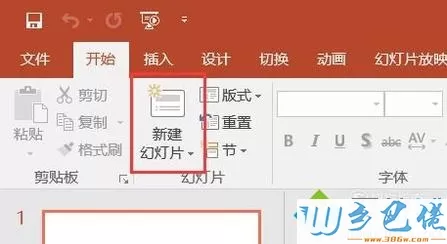
windows8 - 2、在新建幻灯片下拉菜单会出现11种常用版式我们随机添加一些。为设计母版做铺垫。单击版式添加即可。
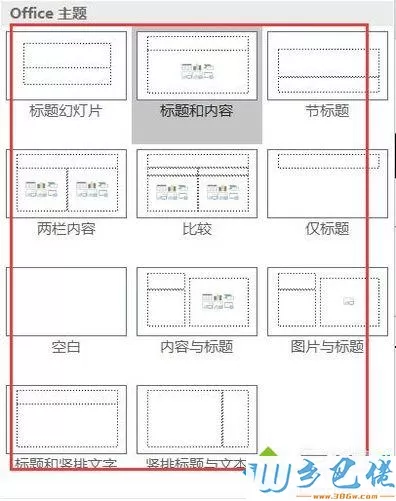
windows10 - 3、单击视图选项卡,在视图功能区,母版视图组单击幻灯片母版。
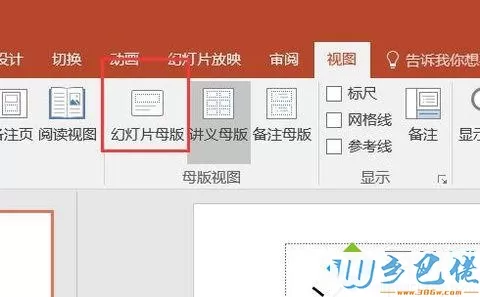
xp系统 - 4、页面弹出幻灯母版,如图所示。
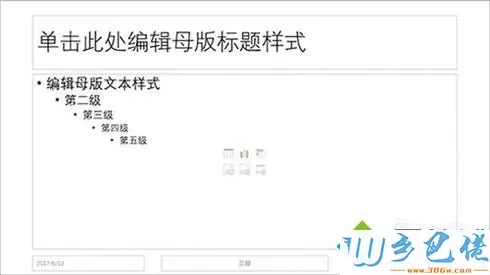
纯净版 - 5、在任务栏,会弹出幻灯片母版选项卡。
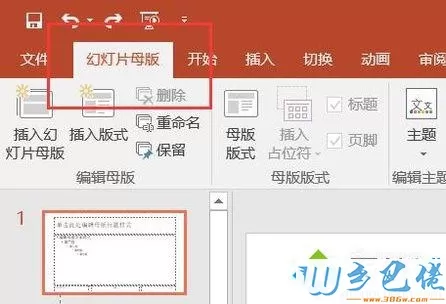
U盘系统 - 6、在幻灯片母版功能区,编辑主题组,单击主题,在下拉菜单中选择喜欢的主题。
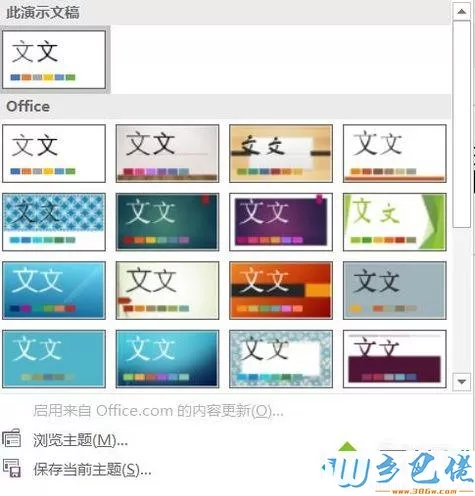
win8旗舰版 - 7、也可以在主题下拉菜单中,单击浏览主题,在弹出的对话框选择自己喜欢的储备主题为幻灯片设计主题。
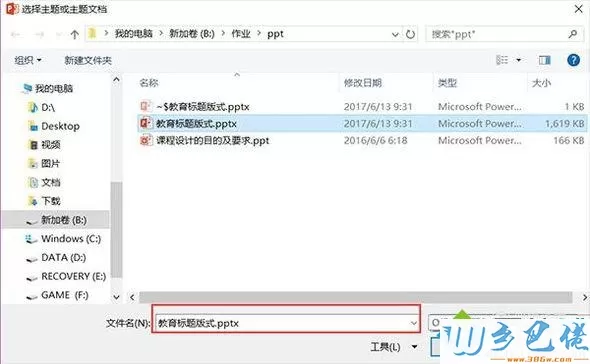
win7旗舰版 - 8、设计完毕后,所有幻灯片版式都会被应用主题。在幻灯片母版功能区,单击关闭母版视图(可以根据个人需要添加材料)。
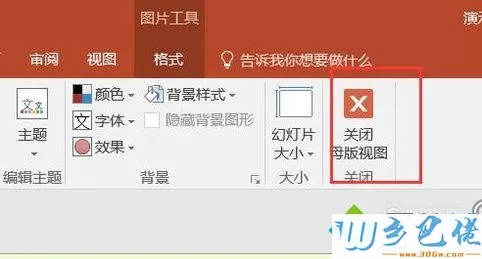
windowsxp系统设置ppt母版的方法就为大家介绍到这里了。若是你也有同样需求的话,赶紧按照上述方法操作一遍!


 当前位置:
当前位置: